Pesquisar na Comunidade
Mostrando resultados para as tags ''linux''.
Encontrado 3 registros
-
Olá, pessoal. Quando muleque, joguei muito Ragnarok Online nos tempos da bRO (LUG), depois fui para o aeRO a convite de um amigo e de uns dias pra cá, me convenceram a voltar para mais uma "partidazinha". Só que em 2002 eu larguei do Windows de vez depois do lançamento do XP, me adaptei ao Linux e ajudei os amigos que "optaram" em fazer o mesmo, tipicamente porque se cansaram da política eat-($&*#$#@%&) da Microsoft, ao enfiar updates no Windows 10, condenando muitos computadores ao loop infinito ou coisas piores. Por isso, venho apresentar um tutorial de como jogar o WolrdRag no Linux Mint 19.1 "Tessa" 64-bit, que é baseado no Ubuntu Bionic Beaver (18.04). Disclaimer #1: Sim, estou ciente de que já existe uma thread mostrando como fazer isso no PlayonLinux. Mas ela já está defasada, usa uma versão do Wine muito antiga. Disclaimer #2: Como já dito, o Linux Mint série 19 é baseado no Ubuntu 18.04; Então teoricamente os procedimentos abaixo podem funcionar no Bionic Beaver. Disclaimer #3: O launcher do WorldRag é 32-bit. Por isso, você também pode testar na sua distro, mesmo que ela seja em 32-bit. Mas o procedimento que vou mostrar é para o Linux Mint 19.1 64-bit. Para começar, não vamos usar o PlayonLinux. Os desenvolvedores do POL são pessoas ocupadas, que lidam com a manutenção do POL apenas como um "hobby", fazendo com que a atualização do mesmo demore meses a mais do que deveria. Alternativamente, usaremos o Lutris, cujo aplicativo não consta na loja do Linux Mint. Então é necessário adicionar um PPA para que possamos #1 instalar o programa e #2 baixar atualizações para o mesmo, convenientemente. Começando: Passo #1: Abra o terminal com o comando: CTRL + Alt + T No terminal, adicionaremos a PPA do Lutris com o comando: sudo add-apt-repository ppa:lutris-team/lutris Logo após isso, precisamos atualizar a base de dados dos programas com: sudo apt update E finalmente o Lutris estará disponível para ser baixado e instalado do Terminal. Para isso, digite: sudo apt install lutris -y Esclarecendo: O Lutris não é uma store. Ele é apenas um MITM, atuando como otimizador/agente de compatibilidade entre um aplicativo windows-only e a sua distro Linux. A vantagem do Lutris é que, diferentemente do PlayonLinux, ele provê várias ferramentas de compatibilidade além do Wine, inclusive Steam for Windows. Enfim, continuando com o tutorial, o próximo passo é baixar o Launcher do WorldRag. Vá para a página de downloads e baixe a versão completa. >>>>> IMPORTANTE: Enquanto baixa o launcher do jogo, abra o seu navegador de arquivos. Nele, vá para a sua pasta Home. O endereço dessa pasta é /home/<nome do seu usuário>. É fácil. Basta abrir o seu navegador de arquivos e ir em Home, do lado esquerdo. Dentro da home, crie uma nova pasta com o nome de Games. Dentro da pasta Games que você criou, crie uma nova pasta com o nome worldrag32 Faça isso agora. Depois, vá para a sua pasta de Downloads. Nela, crie uma pasta chamada arquivos. Esta pasta vai receber os arquivos extraídos do ZIP que você está baixando. Concluído o download, EXTRAIA OS ARQUIVOS DENTRO DA PASTA arquivos. NÃO COLOQUE NADA DENTRO DE Games OU worldrag32 QUE VOCÊ CRIOU ANTERIORMENTE. É hora de abrir o Lutris. Menu do Linux Mint > Games > Lutris Encontrando o Lutris no Menu do Linux Mint. No Lutris, na parte esquerda do programa, passe o mouse por cima da opção Wine, isso vai revelar dois ícones ao lado. Clique no ícone da caixa, para gerenciarmos a versão do Wine. O ícone da caixa permite que o usuário insira ou remova versões novas ou antigas do Wine. A versão mais aceitável do Wine é a 3.6. Baixe a versão 32-bit -> 3.6 i386 Depois de escolhida a versão, o Lutris se encarrega de instalar o Wine no seu computador. Em seguida, ainda no Lutris, clique no botão de '+' e adicione um jogo, como ilustrado abaixo: Isso vai fazer surgir uma nova janela pop-up. ============================ ETAPA 1: INSTALANDO OS ARQUIVOS DO PACOTE NO WINEPREFIX ============================ Lembra daquela parte importante no começo deste tópico? Criou a sua pasta Games dentro da sua Home? Não se esqueceu da pasta worldrag32 dentro de Games? OK, então vamos prosseguir: Dentro da janela pop-up, na seção 'Game Info', digite o nome do jogo. Vai servir apenas para identificar o port do Lutris. Digite qualquer nome. No meu caso, digitei worldrag32 Embaixo, em 'Runner', selecione Wine (Runs Windows Games) do menu drop-down. Não esqueça de escolher o Runner antes de prosseguir! Atenção: Antes de prosseguir, você precisa já ter extraído os arquivos do zip que você baixou do site WorldRag. Com isso em mente, vá para a próxima aba, 'Game Options'. Leia a descrição abaixo da figura: O primeiro botão Browse deve ser usado para apontar o arquivo WorldRAGFull.exe (que está dentro do zip baixado que você extraiu). O segundo botão Browse marcado na figura deve ser usado para apontar a pasta worldrag32, que você criou dentro de Games. O programa se encarrega de registrar os endereços para o arquivo e a pasta. Por fim, selecione a arquitetura, 32-bit. Não deixe em automático, pode haver problemas em computadores com memórias ECC. Na aba seguinte 'Runner Options', encontre a versão Wine do menu drop-down para Wine Version, e escolha a que você instalou (3.6-i386). Nesta janela, escolha a versão 3.6-i386 do menu drop-down. Na aba seguinte, em System Options, em frente ao texto Default Installation Folder, deve conter o diretório para a pasta Games que você criou. Tipicamente será /home/<seu usuário>/Games Se esta descrição não estiver lá, use o botão Browse para apontar para a pasta Games. >>>>> IMPORTANTE: Por padrão, o Lutris encaminha as tarefas relacionadas a gráficos (SYSTEMCALLS, IRQs, etc) para a sua placa de vídeo. Portanto, se você conhecer bem a configuração do seu computador e achar que a sua APU/IGPU/placa de vídeo ONBOARD consegue lidar com a renderização de Ragnarok Online, precisamos desligar a opção-padrão do Lutris e direcionar a renderização para a placa de vídeo onboard ou dentro da sua C/APU. Isso é importante porque, se você estiver rodando o WorldRag em um laptop, por padrão a sua placa de vídeo offboard vai renderizar o game, lidar com SYSCALLS e OVERHEADS, consumindo mais bateria e esquentando mais a sua máquina. Para direcionar a renderização do jogo para a sua placa de vídeo interna, primeiramente, habilite as opções avançadas, conforme a figura abaixo: Ainda na aba System Options, deslize para baixo até encontrar a opção Use Discrete Graphics. Mude-a para OFF. Com esta opção DESabilitada, sua GPU Externa/Offboard não participa da renderização do jogo. Agora, salve (botão inferior direito da janela). Se tudo foi configurado conforme descrito até agora, o Wine Prefix entra em ação. Ele simula o ambiente do Windows, inicia o arquivo WorldRAGFull.exe; Logo após, deve surgir a janela pop-up do instalador: O programa de instalação é exibido. Ao final do processo, ele vai criar a pasta WorldRAG Full. Procedimentos da instalação: Deixe como padrão. Não edite. Desmarque a opção para criar um ícone na área de trabalho. Desmarque a opção para executar o WorldRAG no final da instalação Quase lá. Falta somente mais um procedimento para iniciar o jogo. ============================ ETAPA 2: APONTANDO PARA O LAUNCHER DO JOGO ============================ Agora que os arquivos do jogo foram instalados, resta apenas um passo: editar a configuração do launcher para apontar para o Inicializador do WorldRag. Para isso, dentro do Lutris, clique com o botão direito no jogo que você criou e vá em Configure. De volta na janela de configurações, vamos direto para a aba Game Options. Só há uma coisa a fazer aqui, que é editar o Executável. Desta vez, vou indicar exatamente o caminho que você deve seguir. Veja a figura: Se antes de iniciar o game, você quiser mecher na configurações do jogo (para mudar a resolução, por exemplo), então clique no Browse ao lado do Executable. Inicialmente, isso não é necessário. Isso porque você deve apontar para o arquivo Launcher.exe que também esta nesta pasta. Depois de cada atualização do Launcher do game, você deve apontar para o arquivo launcher.exe para fazer a verificação dos arquivos. Se não for detectado nenhum problema, ele vai abrir o setup.exe (ele fará isso somente uma única vez) e após confirmar as configurações do jogo, ele vai iniciar o game. Porém não é ideal fazer a verificação dos arquivos TODA VEZ que eu for abrir o jogo, somente uma única vez após o WorldRag for atualizado. Então edite a configuração do launcher do Lutris para o arquivo WORLDRAG.exe. Se você mudar de idéia sobre a resolução do jogo, mude novamente a configuração para setup.exe, salve e então rode a configuração que você salvou. Apontei o executável para WORLDRAG.exe, salvei e rodei o configurador do Lutris. Deve exibir o launcher/patcher do game: Depois é só logar dentro do jogo. Note que alguns sprites não são mostrados corretamente, por isso ele fica em preto, mas pelo que eu percebi isso ocorre somente com custom sprites (mods): E isso não deve incomodar. Afinal, o que valem são as lembranças do jogo e poder rodar esse game no Linux já ajuda bastante. Espero que este tópico tenha servido àqueles que estão usando Linux ou tendo que fazer dual-boot só por causa desse game. Qualquer dúvida, poste aqui. Farei o possível para ajudar. /ok Ah e por acaso estou procurando um clã ou um grupo de pessoas com quem jogar. Fazer quest sozinho num jogo desse é meio sem graça 😕 Se o seu clã aceitar mais um, deixe um comment xD Valeu. Até mais.
-
Após algumas atualizações ao entrar no jogo WorldRag no ubuntu usando o PlayOnLinux, ocorre um erro de quebra do jogo (Client Crashed). No meio do log de erro achei 2 erros: #129 MonsterTalkTable.xml - Failed 6.41 #138 Z:\mnt\Elp2\jogos\online\WORLDRAG\ProhibitionLog.gd - Failed 6.44 Pelo log e resposta, este erro pode ser por causa de algum erro de Banco de Dados. Criei um pastebin para gerar um link com o log completo de erro ao clicar em OK na tela de login: Clique no link para ver o log: http://paste.ubuntu.com/10152196/ Também tirei um Screen do erro para mostrar. Como a imagem é grande e talvez não poça postar uma imagem grande no forum eu upei a imagem para este link: Clique no link para ver a imagem: http://postimg.org/image/jjo2zicbv/ Gostaria de saber se há como acertar este erro e/ou se há alguém que possa me ajudar nisto
-
Ontem apareceu (nao sei como) o worldrag na minha timeline, e lembrei de alguns plays anos atrás...Bateu aquela vontade e como já tinha servers instalado no pc; Baixei o patch...data.grf... e fui abrir empolgado pq achei, pelo menos, uma das contas...... RO Game Client crashed!! Como faz?! kkkk Estou muito afim de voltar, pelo menos, pra brincar um pouco e fiquei um pouco desapontado com isso... :sniff: *Estou rodando ubuntu atualizado(outros 3 servers rodam perfeitamente, worldrag foi o primeiro a dar crashed); Talvez algum problema de compatibilidade com o shield? **Instalar windows não é uma opção! Segue crashlog.txt: @EDIT: Crash ocorre no momento ao inserir dados do login (soundtrack linda :o.o: )